Ikony sú viac než len dekoratívne prvky vo tvojej aplikácii. Prispievajú k používateľskej skúsenosti a pomáhajú používateľom intuitívne sa orientovať. Úprava ikon môže byť rozhodujúca pre celkový dojem tvojej aplikácie. V tejto príručke sa dozvieš, ako nájsť, vytvoriť a efektívne integrovať ikony do svojho projektu.
Najdôležitejšie poznatky
- Ikony ovplyvňujú používateľskú skúsenosť a dizajn.
- Existujú rôzne zdroje pre ikony, ako bezplatné, tak aj platené.
- SVG-ikony ponúkajú vysokú flexibilitu pri úprave farieb a veľkostí.
Krok za krokom príručka
Krok 1: Príprava menu
Aby si začal, najprv prejdite do Sketch Runnera a vytvor tabBar. To spravíš tak, že použiješ klávesovú skratku Command + Shift + R. Následne vlož tabBar a prispôsob ho požadovanej pozícii.
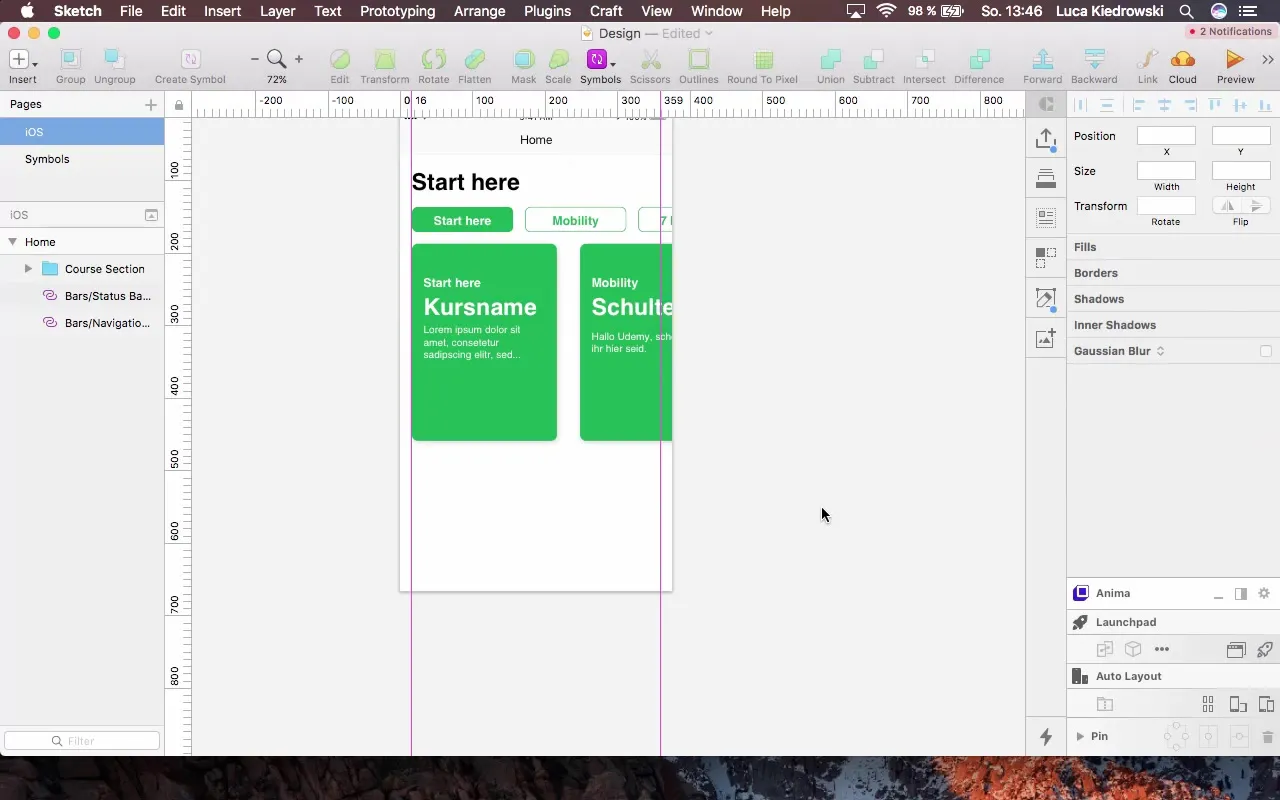
Krok 2: Pomenovanie záložiek
Teraz je dôležité dať záložkám správne názvy. Mal by si pridať "Domov", "Chat" a "Profil" do príslušných záložiek. To ti pomôže nielen mať prehľad, ale aj zlepšiť navigáciu pre používateľov.
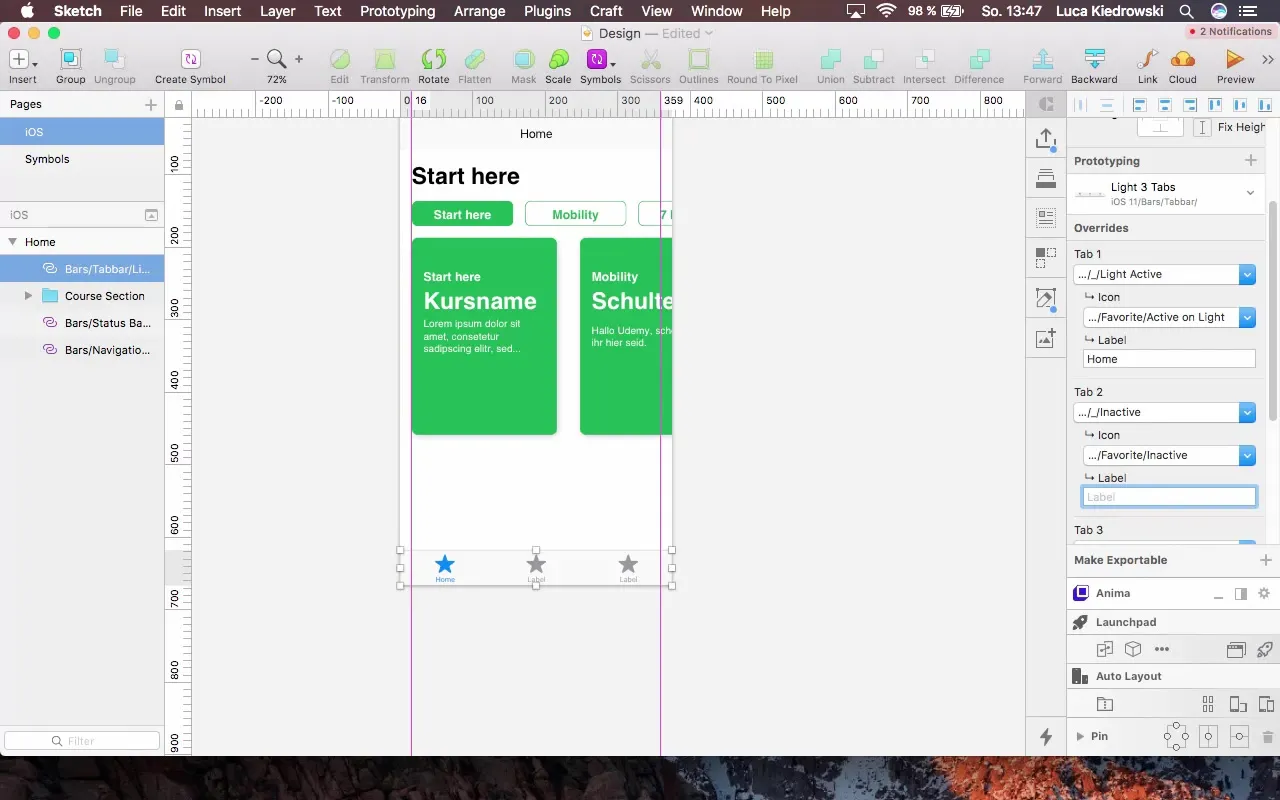
Krok 3: Výber ikon
Aby si mohol vizualizovať svoju navigáciu, potrebuješ vhodné ikony. Vo svojej zbierke materiálov by si mal mať ikony pre "Domov" a "Profil". Potiahni tieto ikony do svojho projektu.
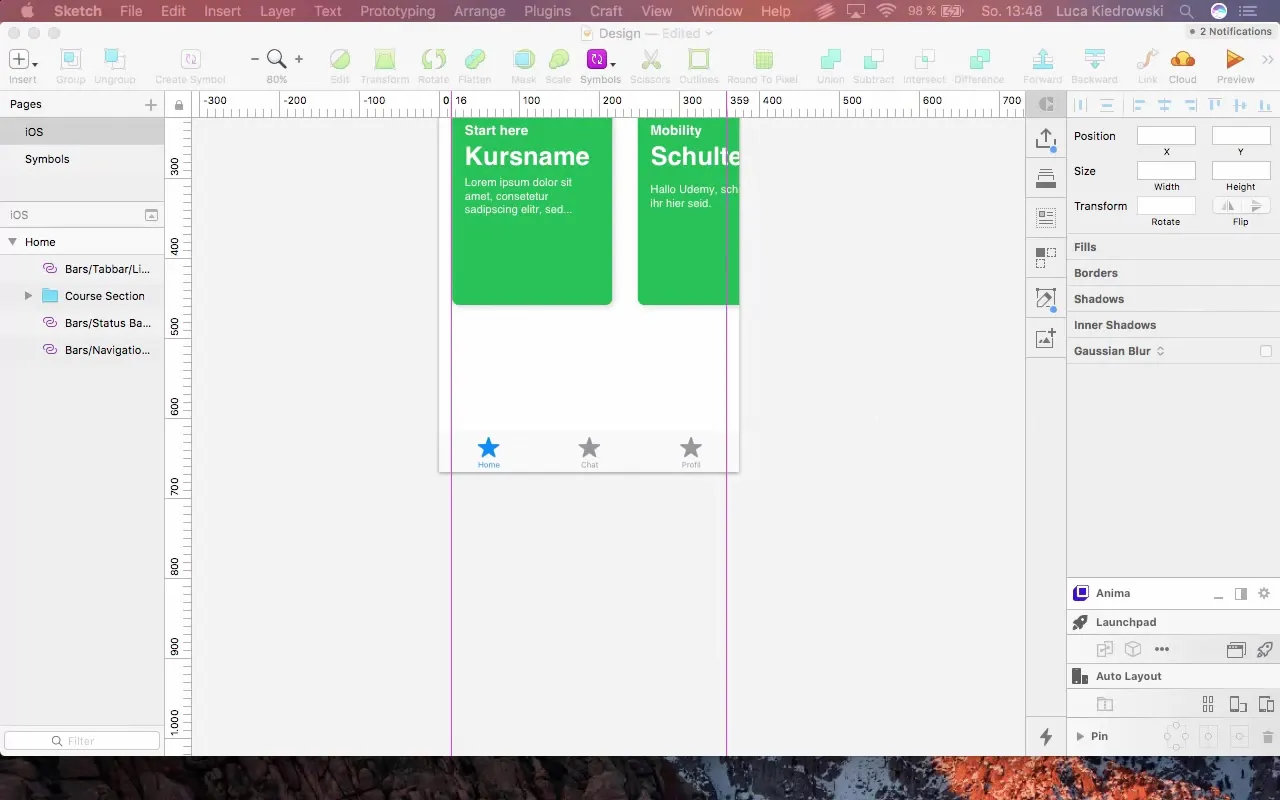
Krok 4: Hľadanie ikon
Pre "Chat"-ikonu môžeš navštíviť webovú stránku "Icon Finder". Táto stránka ponúka široký výber ikon v rôznych štýloch a formátoch. Hľadaj vhodnú ikonu chatu tak, že jednoducho zadáš „Chat“ do vyhľadávacieho poľa.
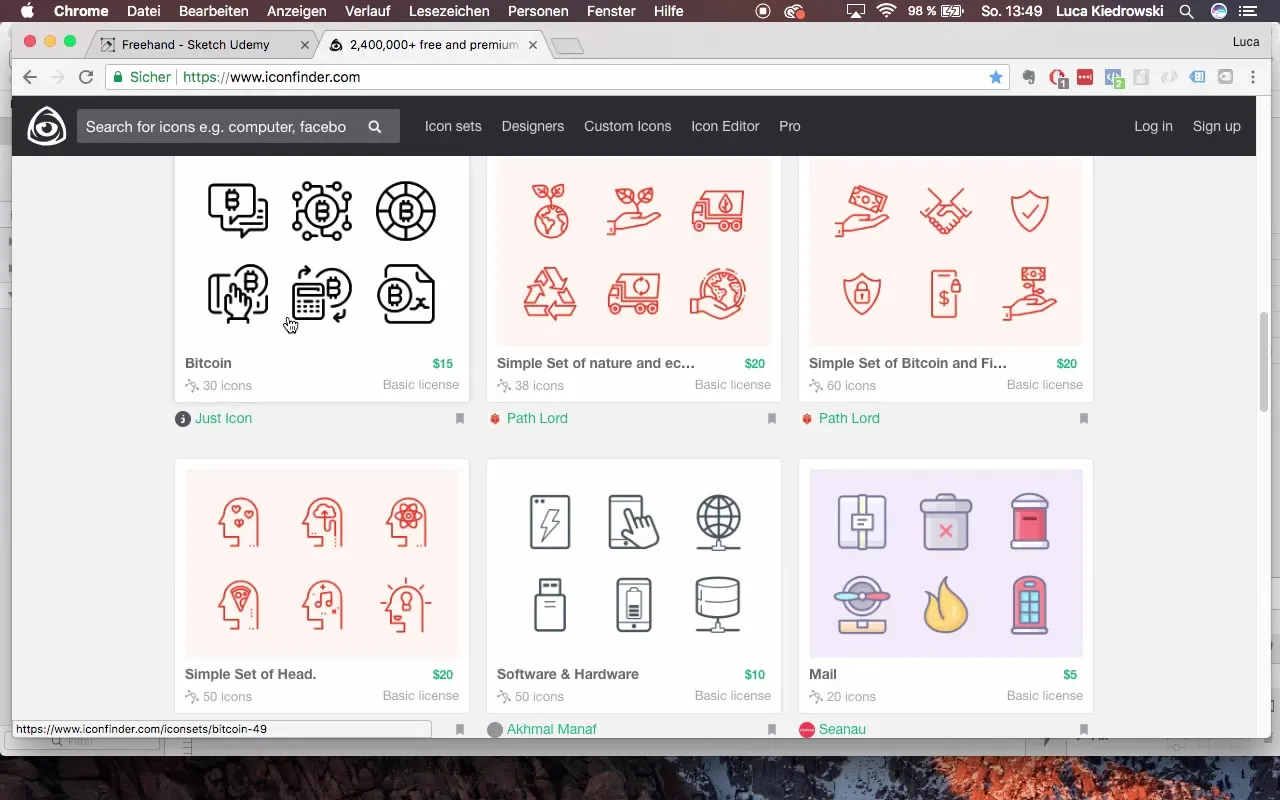
Krok 5: Stiahnutie ikony
Dbaj na to, aby si vybral ikonu, ktorá je licencovaná pre komerčné použitie, ak ju chceš použiť v zverejnenej aplikácii. Vyber SVG formát a stiahni ikonu.
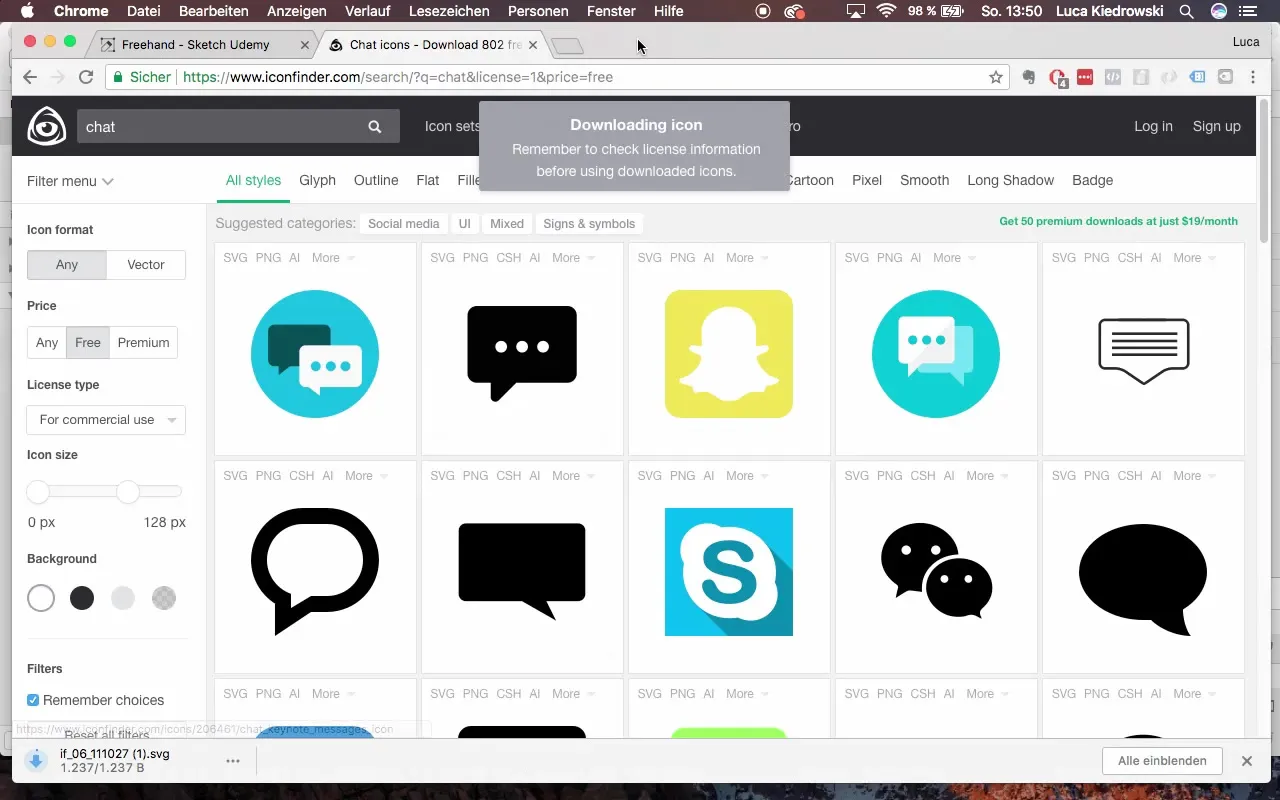
Krok 6: Nastavenie veľkosti ikon
Teraz, keď sú všetky ikony v projekte zahrnuté, je dôležité prispôsobiť ich na rovnakú veľkosť. Táto úprava zabezpečí, že tvoja šablóna vyzerá upravene. Môžeš ikony proporčne škálovať, aby spolu ladili.
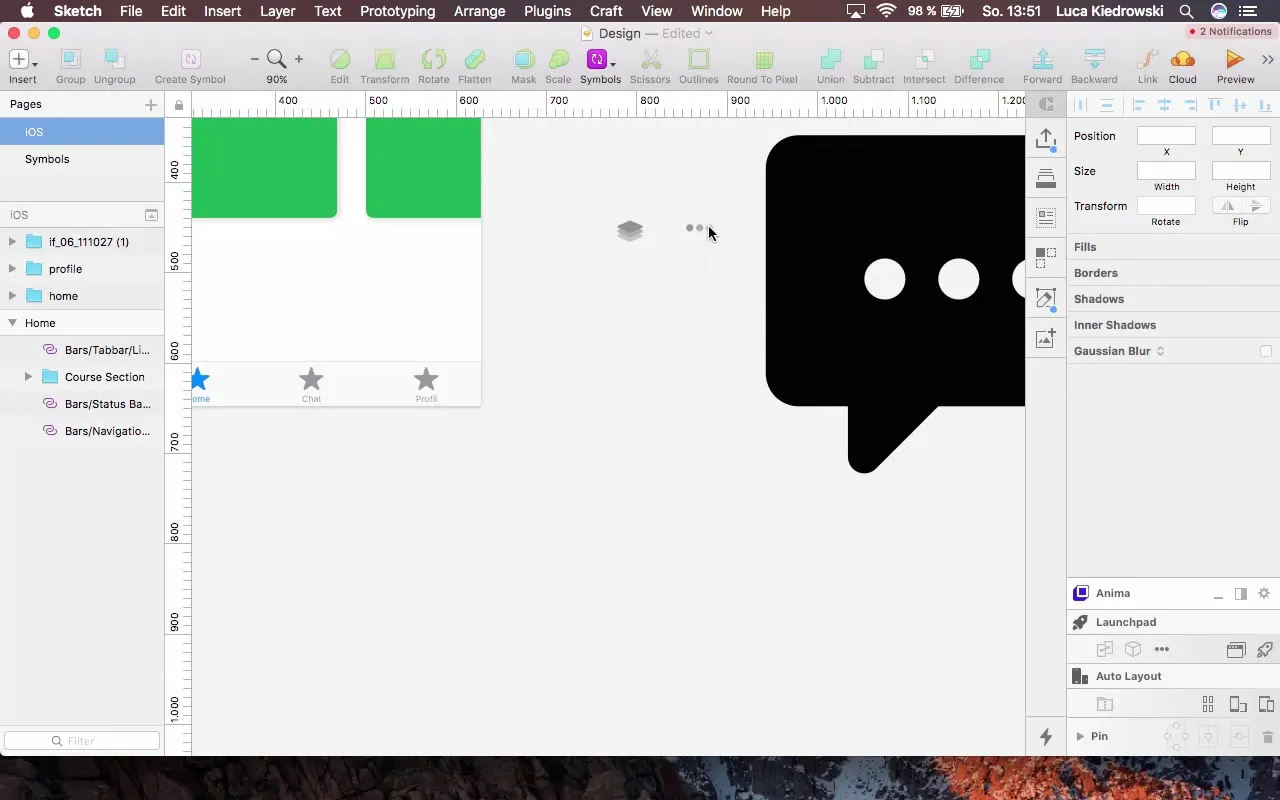
Krok 7: Zmena farieb v SVG-ikonách
Veľkou výhodou SVG-ikon je možnosť jednoducho meniť farby. Vyber požadovanú vrstvu a uprav farbu. Najprv skopíruj farebný kód jednej z existujúcich ikon, aby si zabezpečil konzistenciu farieb.
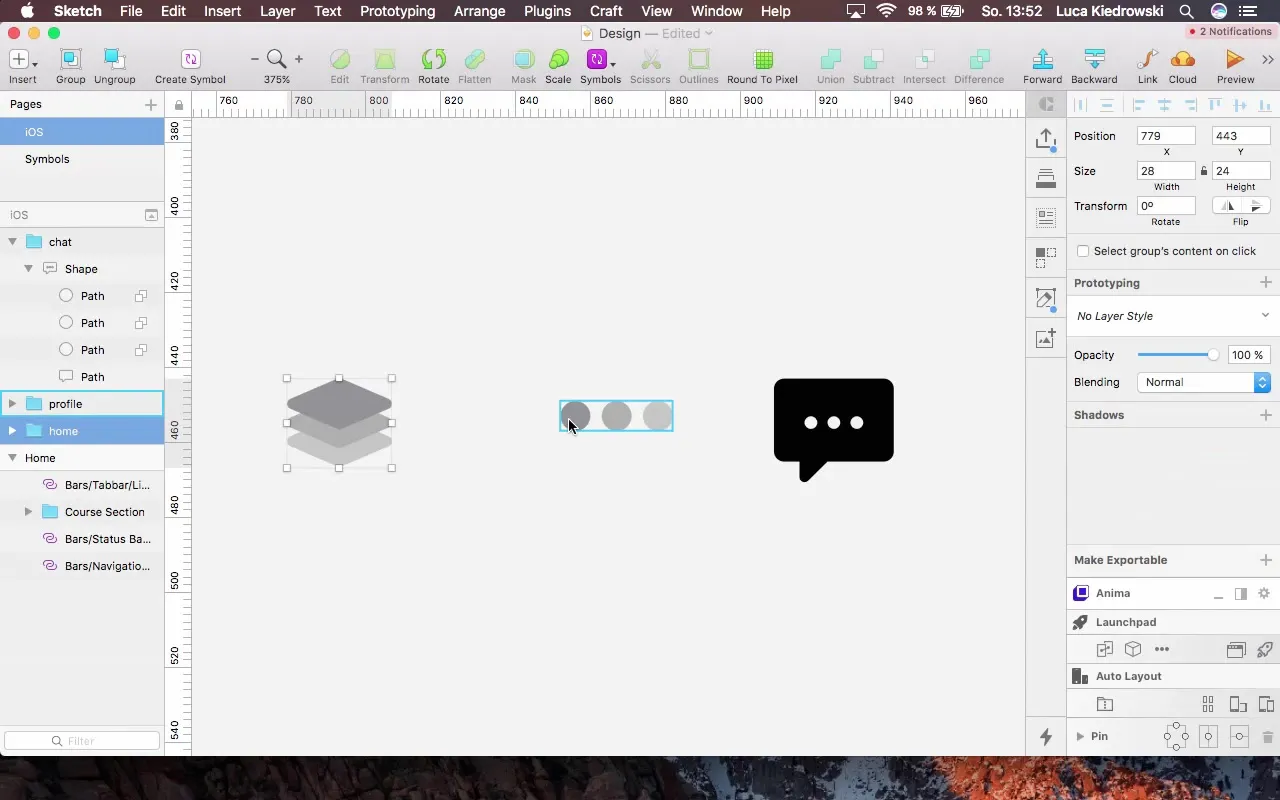
Krok 8: Úprava odtieňov zelenej
Ak chceš použiť rôzne odtiene zelenej pre ikony, môžeš nastaviť alfa hodnoty farieb. Tým sa zabezpečí väčšia hĺbka a variabilita v tvojom dizajne. Experimentuj s rôznymi alfa hodnotami, aby si dosiahol najlepší vizuálny efekt.
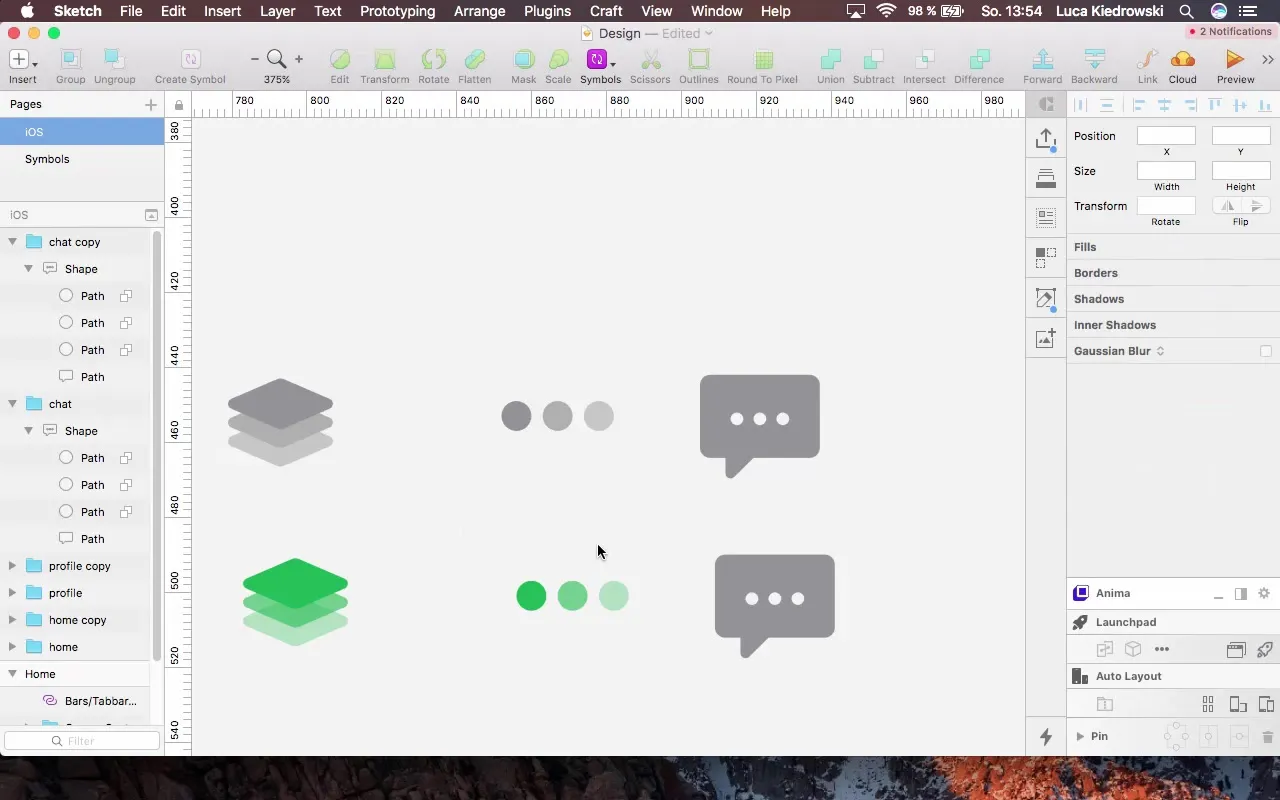
Krok 9: Vloženie ikon do TabBaru
Teraz je čas integrovať ikony do TabBaru. Dávaj pozor, aby si ich rovnomerne rozložil a dodržiaval vzdialenosť od okrajov. Týmto sa zachová prehľadnosť tvojej navigácie.
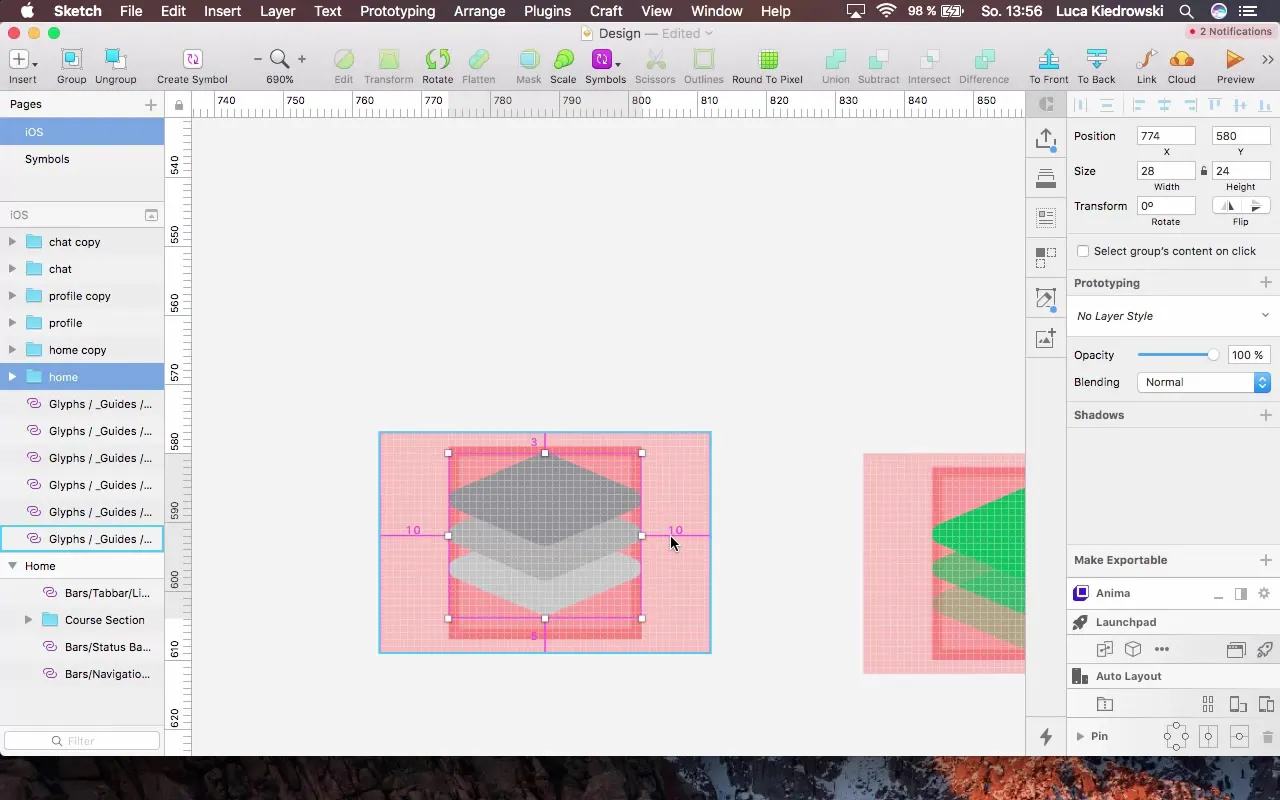
Krok 10: Vytvorenie a úprava skupín
Aby si zabezpečil lepšiu organizáciu, vytvor skupiny pre každú ikonu v TabBare. Pomenúvaj ich podľa potreby, ako "Home Selected" a "Profile Unselected". Tieto systémy ti pomôžu udržať prehľad pri správe udalostí tvojej aplikácie.
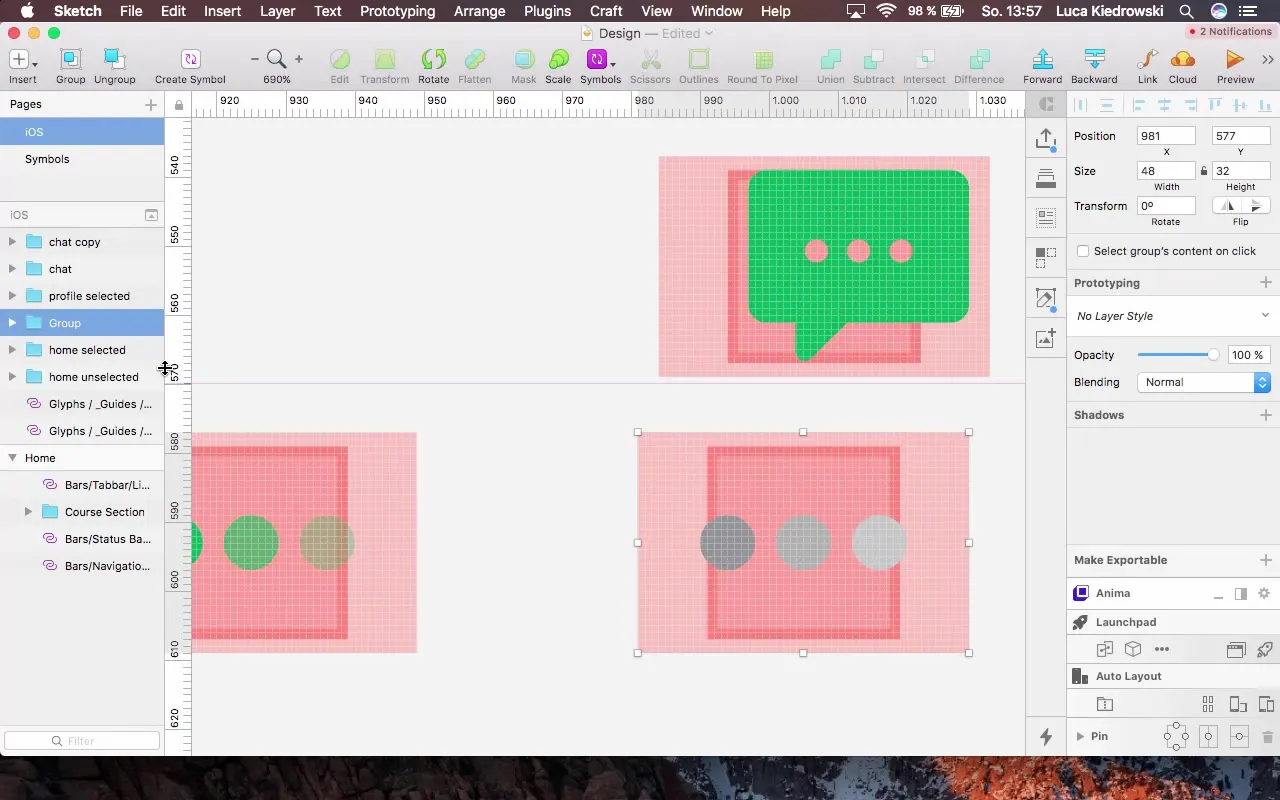
Krok 11: Vytvorenie symbolov na konečné použitie
Posledným krokom je zabezpečiť, aby tvoje ikony boli uložené ako symboly v Sketchi, aby sa dali ľahko znovu použiť. Extrahuj symboly z tvojho dizajnu, aby boli kedykoľvek dostupné.
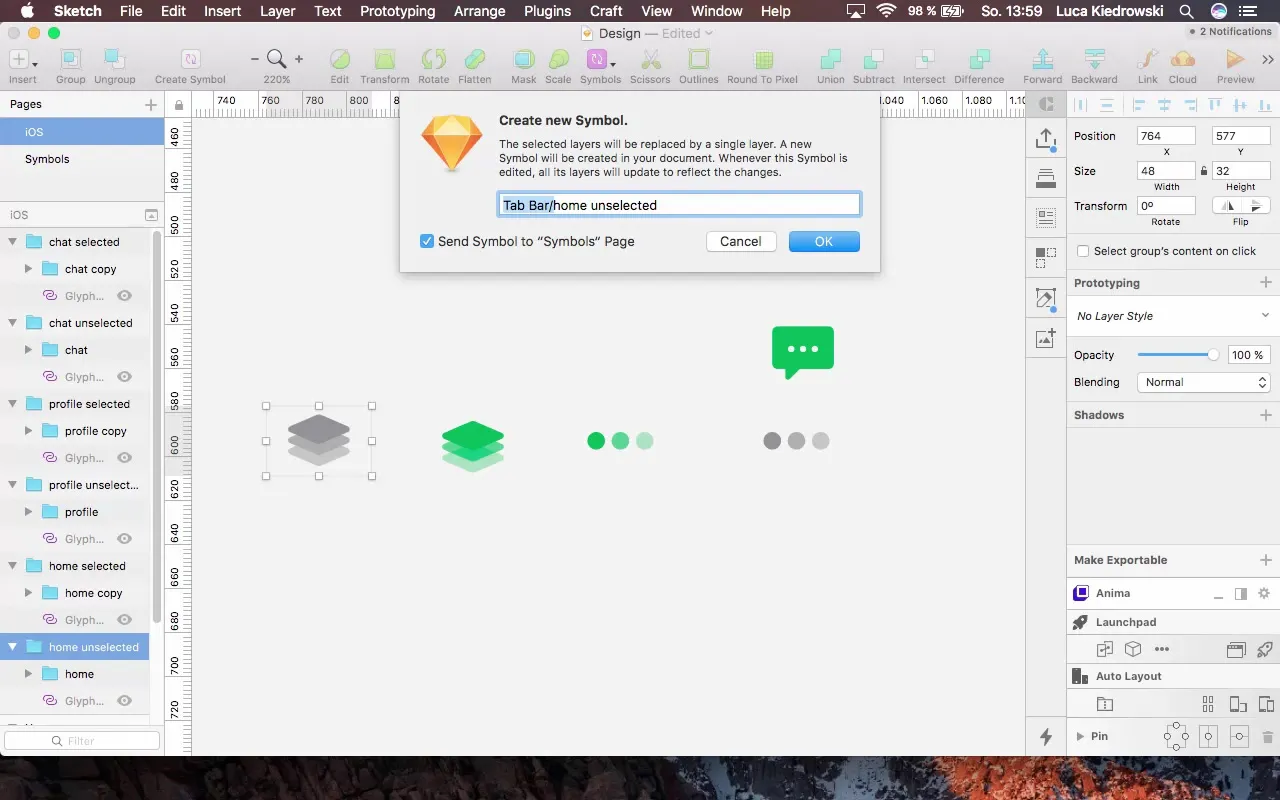
Zhrnutie - Hľadanie, vytváranie a prispôsobovanie ikon: Štruktúrovaná príručka
V tejto príručke si sa naučil, ako efektívne integrovať ikony do svojho projektu, počnúc výberom cez prispôsobenie až po implementáciu do používateľského rozhrania. Ikony sú centrálnymi prvkami dizajnu a rozhodujúcim spôsobom prispievajú k navigácii používateľov.
Často kladené otázky
Akým spôsobom nájdem ikony pre svoju aplikáciu?Môžeš využiť weby ako „Icon Finder“, aby si našiel širokú škálu ikon, ktoré môžu byť bezplatné aj platené.
V akom formáte by som mal ukladať ikony?SVG je odporúčaný formát, pretože ikony môžeš jednoducho prispôsobiť farebne a velikostne.
Môžem používať ikony z internetu pre moju komerčnú aplikáciu?Dbaj na to, aby si skontroloval licenčné práva. Mnohé ikony sú bezplatné iba pre nekomerčné projekty.
Sú SVG-ikony jednoducho editovateľné?Áno, SVG-ikony ponúkajú vysokú flexibilitu a môžu byť ľahko upravené v dizajnérskych programoch.
Mal by som ikony nastaviť na jednotnú veľkosť?Áno, jednotná veľkosť zabezpečuje čisté a atraktívne rozloženie.


